MS Outlook aplikazioa irekitzen saiatzen ari zarenean, baliteke fitxategirako zehaztutako bidea baliozkoa ez dela aipatzen duen akatsen bat jasotzea. Artikulu honetan, arazo horri aurre egiteko lau modu eraginkor zerrendatu ditugu.
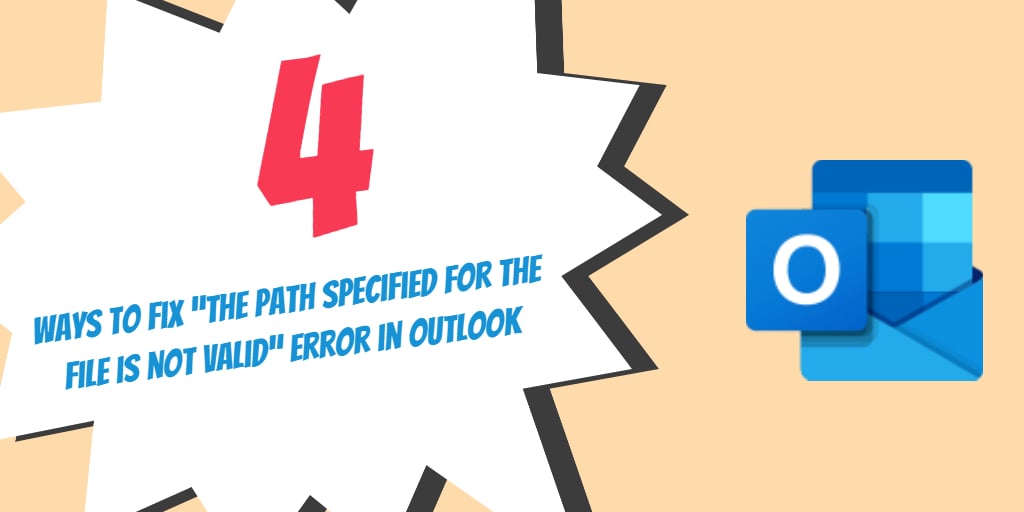
Most esperientziadun Outlook erabiltzaileek badakite Outlook-ek datu guztiak PST fitxategi batean gordetzen dituela Exchange backendik gabe erabiltzen ari direnean. Normalean, POP3 protokoloa erabiliz Gmail edo Yahoo Mail-era sartzen garenean gertatzen da. Zenbait kasutan, azpiko PST fitxategia akatsen bidez mugitu daiteke edo datu fitxategia hondatu egin daiteke. Outlook aplikazioa abiarazten saiatzen zarenean, baliteke fitxategirako zehaztutako bidea ez dela baliozko aipatzen duen errore mezu bat agertzea. Ikus dezagun arazoa zuzentzeko lau modu eraginkor.
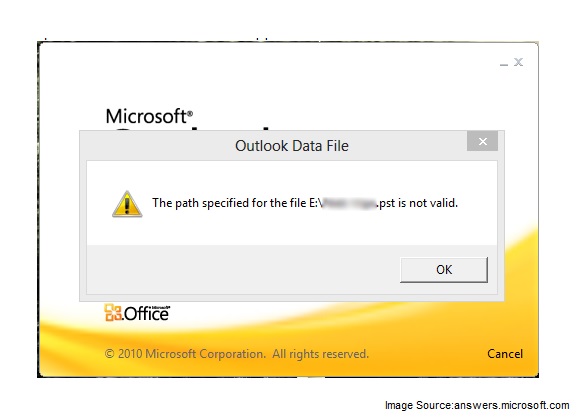
# 1. Egiaztatu PST fitxategiaren bidea eta konpondu behar izanez gero
Exekutatzen ari zaren Outlook mahaigaineko bezeroaren bertsioaren arabera, PST datuen fitxategia kokapen desberdinetan egon daiteke. To kokatu datuen fitxategia, jarraitu beheko zerrendako urratsak
- En Windows bilaketa barra (Exekutatu kutxa) idatzi Kontrol-panela.
- Abiarazi Kontrol-panela. aplikazioa eta idatzi Mail in the Search koadroan
- klik on Mail abiarazteko Posta konfiguratzea - Outlook pantaila
- Orain egin klik Datu fitxategiak eta hit on Ireki fitxategia kokalekua aukera
- Egiaztatu PST fitxategia zehaztutako kokapenean dagoen edo mugitu den.
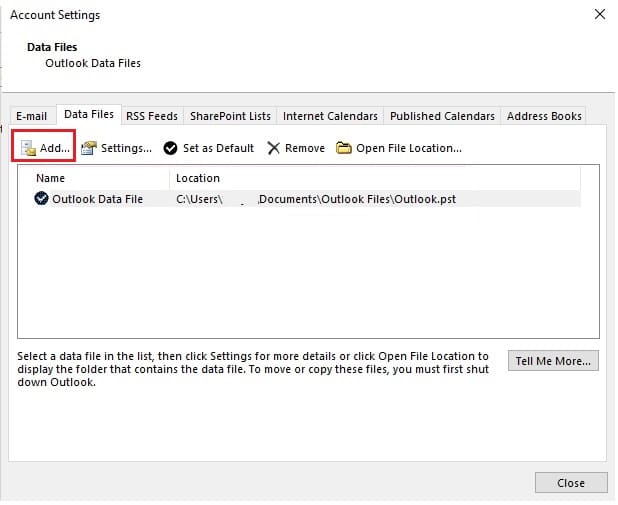 Fitxategia badago, joan zerrendako hurrengo soluziora. Fitxategia bertan ez badago, Windows Bilaketa funtzioa erabil dezakezu fitxategia aurkitzeko. PST fitxategia ezagutzeko gai bazara, kopiatu eta itsatsi ezazu jatorrizko kokapenean eta restart Outlook aplikazioa.
Fitxategia badago, joan zerrendako hurrengo soluziora. Fitxategia bertan ez badago, Windows Bilaketa funtzioa erabil dezakezu fitxategia aurkitzeko. PST fitxategia ezagutzeko gai bazara, kopiatu eta itsatsi ezazu jatorrizko kokapenean eta restart Outlook aplikazioa.# 2. Berreskuratu PST fitxategiaren edukia Fitxategiaren bidea zuzena bada
PST zehaztutako bidean kokatzeko gai bazara, PST datu fitxategia hondatzeko aukera handia dago. Arazoa konpontzeko, hondatutako PST fitxategiaren edukia berreskuratu behar duzu bezalako berreskurapen aplikazio ikaragarria erabiliz DataNumen Outlook Repair. Berreskurapen prozesua amaitutakoan, egin jatorrizko fitxategiaren segurtasun kopia, eta ordeztu berreskuratutako PST fitxategia.

# 3. Eraiki Outlook profil berria
PST fitxategia berreskuratu ondoren ere, bideko errore-mezu baliogabea jasotzen baduzu, Outlook profil berria sortzea pentsatu beharko zenuke. Horretarako, egin zerrendan agertzen diren urratsak Microsoft laguntza gunea. Profil berria sortu ondoren, konfiguratu Outlook bidea eskuz.
# 4. Exekutatu sistema leheneratzeko eginbidea aurreko lan-egoerara itzultzeko
Zenbait kasu bitxi izan daitezke, goian zerrendatutako pauso guztiak probatu ondoren, akats bera izan dezakezula. Eszenatoki horretan, exekutatu behar duzu Sistema berrezartzea Zure Windows sistema eragilean agertzen den eginbidea eta sistema Outlook-ek arazorik gabe funtzionatzen zuen egunera itzultzeko. Garrantzitsua da sistema berreskuratzea burutzen duzunean leheneratze puntuaren ondoren instalatutako aplikazio guztiak kenduko direla.

Zergatik erabiltzen dute bisitariek albisteak irakurtzen dituztenean sarean eskuragarri dagoenean?
emakumezkoen jantziak
Inoiz pentsatu al duzu liburu elektroniko bat edo egile gonbidatu bat sortzea beste gune batzuetan? Zuk eztabaidatzen dituzun ideia berdinetan oinarritutako blog bat daukat eta asko gustatuko litzaidake istorio/informazio batzuk partekatzea. Badakit nire bisitariek zure lana gozatuko luketela. Urrunetik interesatzen bazaizu, mesedez bidali e-mail bat.
Jakin nahi dut zein blog sistemarekin ari zaren lanean jakiteko?
Nire azken blogarekin segurtasun arazo txikiak izaten ari naiz eta zerbait babestuta aurkitu nahiko nuke.
Ba al duzu gomendiorik?